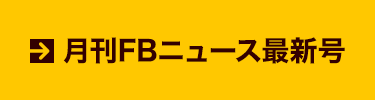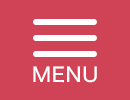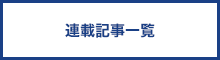ものづくりやろう!
第十三回 初めての3Dプリンタ
先日小型のプラスチックケースを加工していたら力が入りすぎて壊してしまいました。造形補修剤の「プラリペア」もなくなってしまっていたので、「また一から加工するか」と考えるとともに、「そろそろ3Dプリンタを手に入れてみたいな」という気持ちも湧いてきました。というのも、このごろ老眼のため材料加工や穴あけなどの作業がやり辛くなってきました。
ネットを徘徊すると5万円以下の3Dプリンタがたくさん目に入ってきます。「どの機種がいいのか?」、「精度はどれくらいあるのか?」等、わからないことだらけです。そこで情報収集のため、知り合いの学生さんに、おすすめの3Dプリンタを聞いてみました。
私: 「どの機種がおすすめ?」
学生: 「Creality ENDER3 v2サイレント、がいいですよ。」
私: 「あんたが持ってるの?」
学生: 「もちろんです。クラブの学生はみんなもってますよ。」
私: 「全員? あ、そうなんだ!!」
学生: 「コスパ最高ですよ。」
私: 「わからないことがいっぱいだから、教えてね」
学生: 「いいですよ。」
という訳で、困ったときには“技術顧問”からのアドバイスもいただけるので、「Creality ENDER3 v2サイレント」購入の運びとなりました。本体価格は、35,000円ほど(昔はウン百万円でした)。フィラメント(造形材料の樹脂)価格は、約3,000円と劇的にお値段が下がっていました(昔約7万円/巻)。

図1 Creality ENDER3 V2サイレント
組み立て
通販サイトで申し込み、翌日には自宅に届きました。中を開けてみると部品が並んでいます。組み立てなければなりませんがそれも楽しいひとときです。ネットを徘徊してみるとこの機種の組み立て方を写真や動画で紹介しているサイトがたくさんありました。私もそのうちの数件のサイトにお世話になって組み立てました。約1時間ほどで完成しました。
レベル調整
レベル調整は、プリンタヘッドとガラスベッドの間隔がA4用紙1枚程度になるように調整することです。この調整をちゃんとしておかないとうまく印刷(造形)ができません。このギャップが狭いとヘッドがガラスベッド上をこすってしまい、逆にギャップが広いとヘッドから出た細い糸状のPLAフィラメント(PLA: ポリ乳酸、PLAフィラメント: 植物由来のPLA樹脂から開発された3Dプリンタ用材料)がガラスベッドに押さえられずに浮いた状態になって、大量のそうめん状のごみ(PLAフィラメントの糸状の塊)ができてしまいます。わたしも犬の名札の印刷でそうめんが少しできましたので、印刷を停止してレベル調整を行いました。
ガラスベッドの下に4か所レベル調整用のダイアルがあるので、その上の位置にヘッドを移動してヘッドとガラスベッドの間にA4用紙を抜き差しして、少し抵抗があるかなという状態になるようにダイアルを回してギャップを調整します。場所を移動してこの調整を各ダイアルの近くで行うことで調整ができました。ここでもネット情報を頼りにしました。
その他に、アイドラープーリーのあたり調整やタイミングベルトの張りの調整などすればきれいに印刷できるようですが、私はレベル調整のみでテスト印刷に挑みました。印刷品質がわかるようになってから細かい設定を行っていきたいと思います。
フィラメント
造形材のフィラメントは1.75mm径の素材ですが、これが過熱されてヘッドからは0.2mmほどの細さになって造形されるようです。
造形材のフィラメントにはABSとPLAがあるようです。購入した製品のおまけについていたのはPLAフィラメントでした。ABSを使った人に聞きましたところABSは柔らかくなり始める温度が210~240℃とのこと。一方のPLAは柔らかくなり始める温度が180~200℃とのこと。どちらがいいのか聞いたところ、皆さんPLAが扱いやすいと言われましたのでPLAを使っています。それに印刷の最中、この素材からいい匂いがします(個人の意見です)。いろいろな色が選択できますが、私は青と白をそれぞれ1kgづつ買いました。
テスト印刷(1)
はやる気持ちを抑えて調整をしてきたのですが、やっと印刷にかかることができます。
テスト印刷のデータは、ネットで公開されている3D CADデータを入手して印刷することにしました。印刷したモデルは犬の像です。あまり大きなサイズのものだと印刷時間がかかるとのことでしたので、台座の直径が5cm程度の犬の像をさがしてきました(本当は柴犬が欲しかったのですが・・・)。
3D CADデータをGコードに変換する必要があり、そのソフトのダウンロード先が取扱説明書に記載されていました。3D CADデータをこのソフトに読み込ませます。各種変換パラメーターがありますが、デフォールト状態でコードを作成しました。このコードをPC上でSDカードに書き込み、そのSDカードを3Dプリンタに読ませました。
プリンタのヘッドを加熱し、SDカードからGコードのデータを読み込ませます。そして印刷実行のボタンを選択・実行します。まだヘッドが温まっていませんでしたので全く動きませんでしたが、ベッドが温まると動き出しました。
1時間程度プリンタが動いて像ができあがりました。ガラスベッドに密着していましたので、割れないようにスクレーパで外しました。これの精度が良いのか悪いのかはわかりませんが、小さな犬ができあがりました。台座部分がガラスベッドから浮くこともなく、造形物の曲がりも発生しませんでした。ヘッドの調整もうまくいっているのかとおもいます。

(a)前面

(b)側面
テスト印刷(2)
今度は3次元CADソフトを使って簡単な設計を行った後、「テスト印刷(1)」で実行したようにコード生成して印刷しました。
3次元CADを使ってまだ難しいものを設計する力量がありません。また、作るものが思い浮かびません。犬小屋に犬の名前のプレートを貼らなければいけないことを思い出し、それを作ることにしました。
3次元CADはたくさんの種類があり、どれがいいのかわかりません。友人に、ケースのような簡単なものをつくるにはどのソフトが良いのか相談しました。友人から、Webブラウザで使用できる「Onshape」というソフトを紹介してもらいました(図3)。ソフトウェアをインストールする必要がなくWebブラウザで使え、ネット上で自分が製作したデータを一般に公開するという条件で無償使用できるとのことですので、ユーザ登録しました。
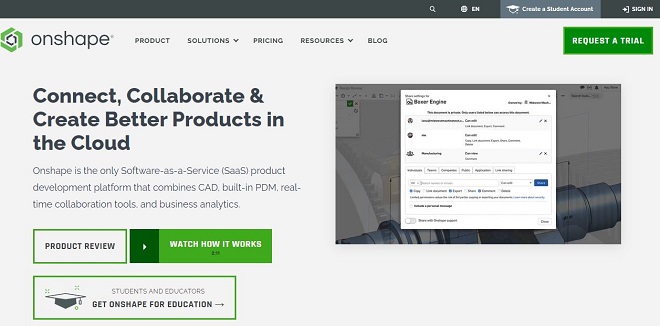
図3 Onshapeのサイト
チュートリアルで1時間ほど勉強して早速作成しました。長方形を書いてそれを押し出してかまぼこ板のようにします。そのかまぼこ板の上に文字を書き、その文字をまた押し出して立体化します。出来上がりの図を立体表示したものが図4です。青色のフィラメントを買っていましたので、青色もつけてみました。
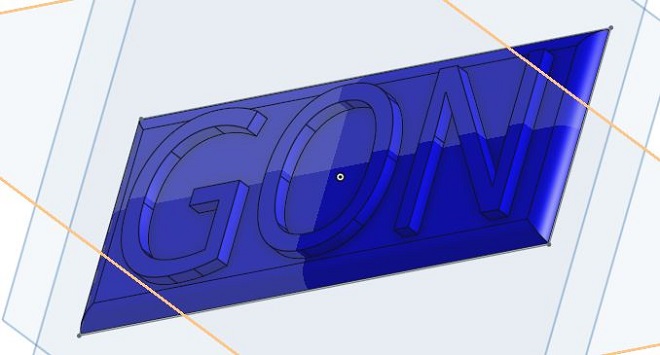
図4 Onshapeで作成した名板
印刷は、「テスト印刷(1)」の要領でコード変換し、印刷しました。結果は、「印刷失敗」しました。そうめんがいっぱいできてしまいました。「レベル調整」を再度おこなうべきだったのかもしれません。ガラスベッドの上に長方形のベースがほとんど何も残っておらず、糸状のPLA樹脂が多量にできていました。印刷の書き出しから樹脂がついていなかったようです。印刷コマンドを出してすぐに買い物に行きましたので最初の状態を見ておりませんでした。今後の教訓を一つ得ました(後日ギャップ調整して印刷しましたところ、想定した名札ができあがりました。今は犬小屋に貼ってあります)。
パドルの製作
印刷の手順もわかりましたので少し実用的なものを印刷することにしました。今欲しいのは移動運用に使用するパドルです。CADを使って一から作るのも大変ですので再度ネットで探すことにしました。検索エンジンで「straight key」や「paddle」で検索をかけたところSTL Finderというサイトにたどり着きました。3D CADで製作した縦ぶれ電鍵やパドルがたくさんありました。データのダウンロードも可能でした。
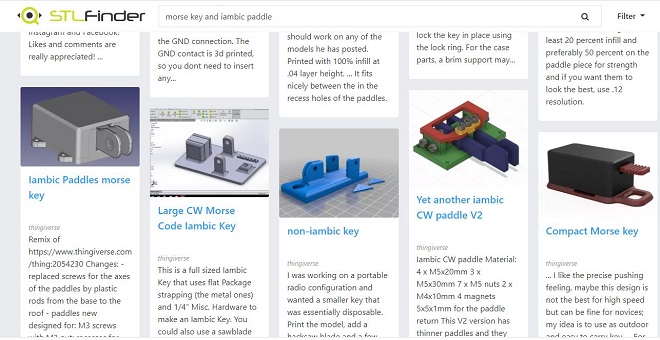
図5 STL Finder HP(「morse key and iambic paddle」での検索結果)
この中で見つけた図6のpaddleのデータをダウンロードし、印刷してみました。

図6 Paddle
部品は、「ボディー(本体)」、「カバー」、「板(2枚)」の全部で4つの部品でできています。カバーの印刷では、印刷開始時に「残り時間30: 4(時間)」と表示されて驚きましたが、実際の所要時間は6時間ほどでした。
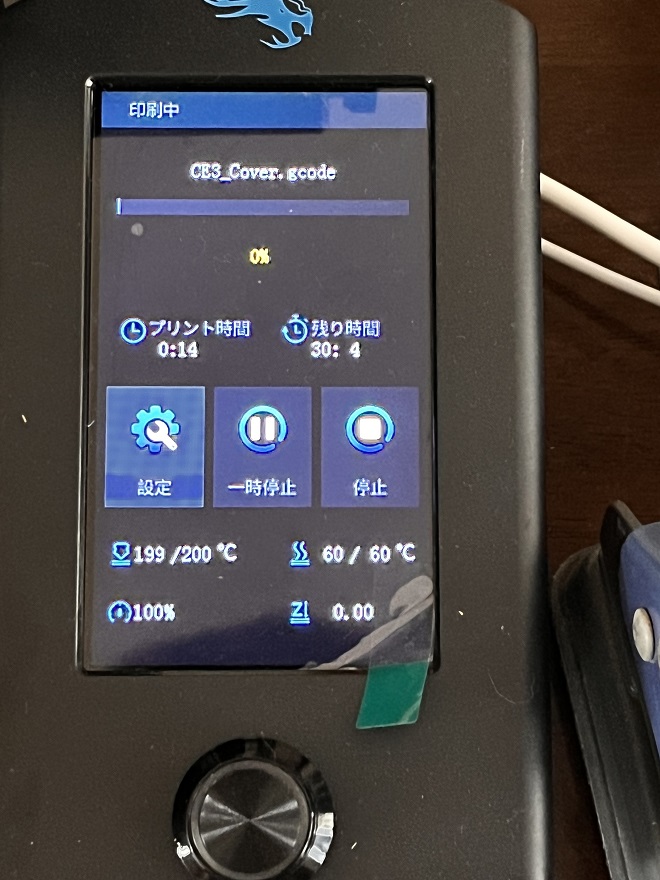
(a)開始時: 残時間30時間
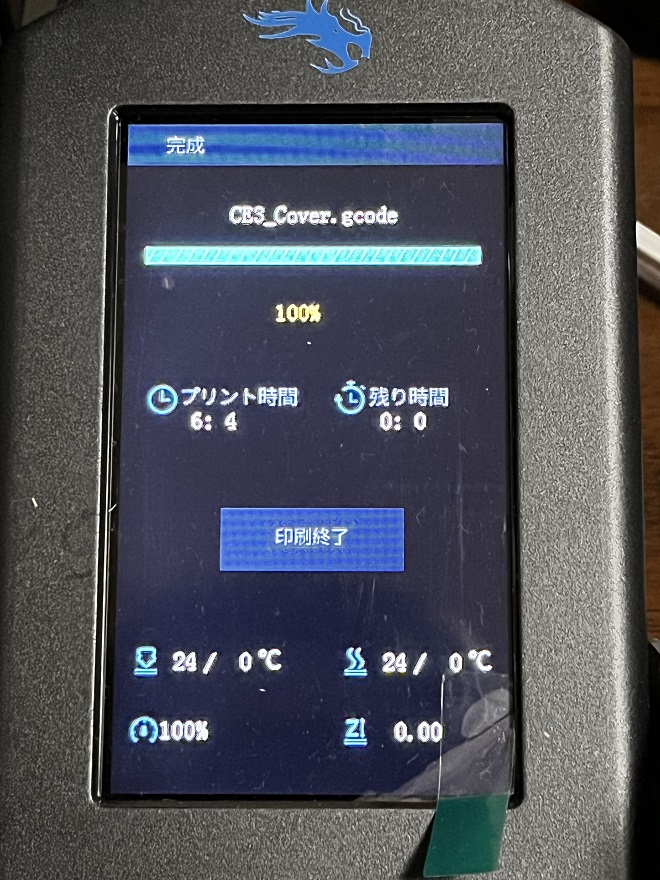
(b)終了時: プリント時間6時間
本体の印刷には3時間54分かかりました。印刷開始時には「残り時間9時間25分」と表示されていましたが、印刷の経過に従って現実的な残り時間になっているようです。本体とカバーの印刷に合計10時間、パドルは2枚で2時間程度かかりました。カバーの印刷は夜に開始しましたが、夜もそのまま印刷を続行しました。しかし、印刷していても気になるほどのノイズではありませんでした(個人の感想です)。

図8 印刷されたPaddleのパーツ
印刷されたパーツが図8です。また、この部品を組み立てたものが図9です。

(a)上面から

(b)本体部分とカバー
接続端子が本体に入っていませんでしたので、無線機との接続を容易にするためにジャックの外部回路を作成しました。

図10 Paddleと接続端子
また、印刷がおわってから気がついたのですが、本体の底部が変形しています。スクレーパではがしたためなのか温度設定が悪かったのかわかりません。かなりの変形です。友人にききましたら、「夏場のほうが変形は少ない。冬場はおおくなる」。温度設定で変形しないようにできるのかわかりませんが、これからの課題です。

図11 収縮箇所発見(縮んでる!)
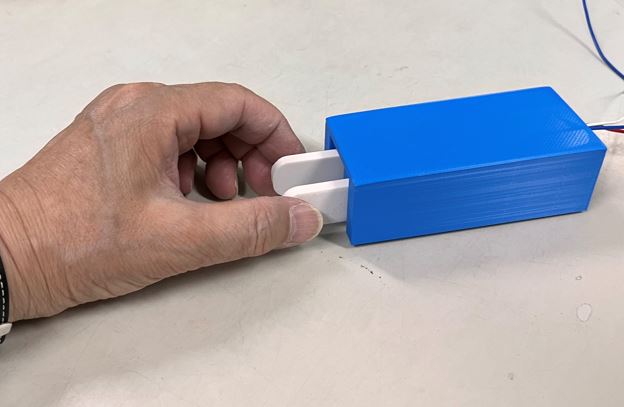
図12 Paddle試運転中
このパドルの使い心地ですが、自分としては気に入っています。接点間隔は簡単に調整することができない構造になっていますが、ワッシャーを複数枚入れて固定間隔にして運用しています。材料のしなりを利用していますので少し柔らかく、私のいつもの使用感覚ではもう少し固いほうが良いかなと思います。今回はほかの人が作成してくれたデータを使用して印刷していますが、次は様々な問題点を考慮して自分なりのPaddleを設計し、作ってみたいと思います。
3Dプリンタを使えば自分好みのケースも作ることができます。いつも「このケース大きいな」、「ぴったりした入れ物ないかな」等と頭を悩ますことがありましたが、小さいケースであれば(時間さえかければ)印刷して作ることができます。
3Dプリンタでまた一つ工作の楽しみが増えました。
ものづくりやろう! バックナンバー
- 第三十六回 (最終回) 気になる頒布ラジオ
- 第三十五回 SDRをつくってみました(3)
- 第三十四回 これからアマチュア無線を始められる方に聞きました
- 第三十三回 SDRをつくってみました(2)
- 第三十二回 SDRをつくってみました
- 第三十一回 可変減衰器の製作
- 第三十回 再生受信機の製作
- 第二十九回 レストアのような事に挑戦(2)
- 第二十八回 レストアのような事に挑戦(1)
- 第二十七回 アンテナポールの固定具を改修しました
- 第二十六回 「マイコン版簡易リグ制御装置」の製作にチャレンジするも“挫折”
- 第二十五回 EXCEL VBAとrigctlを使ってPCでIC-7300制御にチャレンジ!
- 第二十四回 マウスをちょこっと加工してVBand用インターフェースにしてみた
- 第二十三回 有れば便利な計測器
- 第二十二回 UTC7642を使ったAMラジオの製作
- 第二十一回 Arduino Unoでつくる簡易周波数カウンタ
- 第二十回 ローテータのワイヤレスリモート制御化実験2
- 第十九回 はんだ付け ~ 私の道具箱
- 第十八回 ローテーターのワイヤレスリモート制御化実験
- 第十七回 リモートアンテナ切り換え装置の製作(無線化に挑戦)
- 第十六回 1石レフレックスラジオの製作
- 第十五回 オーディオフィルタ・アゲイン
- 第十四回 初めての3Dプリンタ(その2)
- 第十三回 初めての3Dプリンタ
- 第十二回 モールス練習機(ブザー)
- 第十一回 ヘッドフォン切換え器
- 第十回 人工グランドを試してみる
- 第九回 3.5MHzホイップアンテナの製作
- 第八回 SI4732ラジオIC基板を用いたHF帯DSPラジオをつくろう(2)
- 第七回 SI4732ラジオIC基板を用いたHF帯DSPラジオをつくろう(1)
- 第六回 SWR表示器の製作
- 第五回 GNURadioによる受信機の構成
- 第四回 音声周波数帯信号のバンドパスフィルタの製作(2)
- 第三回 音声周波数帯信号のバンドパスフィルタの製作
- 第二回 電鍵接続ボックスの製作
- 第一回 アンテナチューナの製作
お知らせ
-
2022.11.15
11月号後半の記事をアップしました
-
2022.11.1
11月号の記事をアップしました
-
2022.10.17
10月号後半の記事をアップしました
-
2022.10.3
10月号の記事をアップしました
-
2022.9.15
9月号後半の記事をアップしました
-
2022.9.1
9月号の記事をアップしました
-
2022.8.15
8月号後半の記事をアップしました
-
2022.8.1
8月号の記事をアップしました
-
2022.7.15
7月号後半の記事をアップしました
-
2022.7.1
7月号の記事をアップしました
-
2022.6.15
6月号後半の記事をアップしました
トップページに表示する表紙写真を募集中です。横1000x縦540ピクセルのサイズでご自慢の写真をメール添付でご送付ください。(infoアットマークfbnews.jp) 採用者には、月刊FB NEWSロゴ入りマグネットバーを送らせていただきます。 なお「撮影者: JL3ZGL」の様に表記させていただきますが、表記不要の方は、その旨合わせてご連絡ください。 -
2022.6.1
6月号の記事をアップしました
6月4日(土)、JH1CBX/3が14MHz SSBに初オンエアします。 入感がありましたらぜひお声がけください。 -
2022.5.16
5月号後半の記事をアップしました
-
2022.5.2
5月号の記事をアップしました
5月14日(土)、JL3ZGLはオペレーターにMasacoさんを迎えHAMtte交信パーティに 参加します。詳しくは4月号のニュースをご確認ください。 -
2022.4.15
4月号後半の記事をアップしました
-
2022.4.1
4月号の記事をアップしました
-
2022.3.15
3月号後半の記事をアップしました
-
2022.3.1
3月号の記事をアップしました
-
2022.2.15
2月号後半の記事をアップしました
-
2022.2.1
2月号の記事をアップしました
-
2022.1.17
1月号後半の記事をアップしました
-
2022.1.5
1月号の記事をアップしました
トップページに表示する表紙写真を募集中です。横1000x縦540ピクセルのサイズでご自慢の写真をメール添付でご送付ください。(infoアットマークfbnews.jp) 採用者には、月刊FB NEWSロゴ入りマグネットバーを送らせていただきます。 なお「撮影者: JA3YUA」の様に表記させていただきますが、表記不要の方は、その旨合わせてご連絡ください。 -
2021.12.15
12月号後半の記事をアップしました
-
2021.12.1
12月号の記事をアップしました
-
2021.11.15
11月号後半の記事をアップしました
-
2021.11.01
2021年11月号の記事をアップしました
-
2021.10.15
10月号後半の記事をアップしました
-
2021.10.01
2021年10月号の記事をアップしました
-
2021.09.15
9月号後半の記事をアップしました
-
2021.09.01
2021年9月号の記事をアップしました
-
2021.08.16
8月号後半の記事をアップしました
-
2021.08.02
2021年8月号の記事をアップしました
-
2021.07.15
7月号後半の記事をアップしました
-
2021.07.01
2021年7月号の記事をアップしました
-
2021.06.15
6月号後半の記事をアップしました
-
2021.06.01
2021年6月号の記事をアップしました
-
2021.05.17
5月号後半の記事をアップしました
-
2021.05.06
2021年5月号の記事をアップしました
-
2021.04.15
4月号後半の記事をアップしました
-
2021.04.01
2021年4月号の記事をアップしました
連載記事 Masacoの「むせんのせかい」はコロナ禍の影響により、取材ができない状況が続いており、状況が改善されるまで不定期掲載とさせていただきます。よろしくお願いいたします。 -
2021.03.15
3月号後半の記事をアップしました
連載記事「今月のハム」はコロナ禍の影響により、取材ができない状況が続いており、状況が改善されるまで不定期掲載とさせていただきます。よろしくお願いいたします。 -
2021.03.01
2021年3月号の記事をアップしました
-
2021.02.15
2月号後半の記事をアップしました
-
2021.02.01
2021年2月号の記事をアップしました
-
2021.01.15
1月号後半の記事をアップしました
-
2021.01.05
2021年1月号の記事をアップしました
-
2020.12.15
12月号後半の記事をアップしました
-
2020.12.01
2020年12月号の記事をアップしました
-
2020.11.16
11月号後半の記事をアップしました
-
2020.11.02
2020年11月号の記事をアップしました
-
2020.10.15
10月号後半の記事をアップしました
-
2020.10.01
2020年10月号の記事をアップしました
-
2020.09.15
9月号後半の記事をアップしました
-
2020.09.01
2020年9月号の記事をアップしました
-
2020.08.17
8月号後半の記事をアップしました
-
2020.08.03
2020年8月号の記事をアップしました
-
2020.07.15
7月号後半の記事をアップしました
-
2020.07.01
2020年7月号の記事をアップしました
-
2020.06.15
6月号後半の記事をアップしました
-
2020.06.01
2020年6月号の記事をアップしました
-
2020.05.01
2020年5月号の記事をアップしました
-
2020.04.15
4月号後半の記事をアップしました
-
2020.04.01
2020年4月号の記事をアップしました
-
2020.03.16
3月号後半の記事をアップしました
-
2020.03.09
JARD、eラーニングでのアマチュア無線国家資格取得を呼び掛けるお知らせを、臨時休校で自宅待機中の小中高生に向けて発表。詳しくはこちら。
-
2020.03.02
2020年3月号の記事をアップしました
-
2020.02.17
2月号後半の記事をアップしました
-
2020.02.03
2020年2月号の記事をアップしました
-
2020.01.15
1月号後半の記事をアップしました
-
2020.01.06
2020年1月号の記事をアップしました
-
2019.12.16
12月号後半の記事をアップしました
-
2019.12.02
2019年12月号の記事をアップしました
-
2019.11.15
11月号後半の記事をアップしました
-
2019.11.01
2019年11月号の記事をアップしました
-
2019.10.15
10月号後半の記事をアップしました
-
2019.10.01
2019年10月号の記事をアップしました
-
2019.09.17
9月号後半の記事をアップしました
-
2019.09.02
2019年9月号の記事をアップしました
-
2019.08.16
8月号後半の記事をアップしました
-
2019.08.01
2019年8月号の記事をアップしました
-
2019.07.16
7月号後半の記事をアップしました
-
2019.07.01
2019年7月号の記事をアップしました
-
2019.06.17
6月号後半の記事をアップしました
-
2019.06.01
2019年6月号の記事をアップしました
-
2019.05.20
5月号後半の記事をアップしました
-
2019.05.07
2019年5月号の記事をアップしました
-
2019.04.15
4月号後半の記事をアップしました
-
2019.04.01
2019年4月号の記事をアップしました
-
2019.03.15
3月号後半の記事をアップしました
-
2019.03.01
2019年3月号の記事をアップしました
-
2019.02.15
2月号後半の記事をアップしました
-
2019.02.01
2019年2月号の記事をアップしました
-
2019.01.18
1月号後半の記事をアップしました
-
2019.01.07
2019年1月号の記事をアップしました
-
2018.12.17
12月号後半の記事をアップしました
-
2018.12.01
2018年12月号の記事をアップしました
-
2018.11.15
11月号後半の記事をアップしました
-
2018.11.01
2018年11月号の記事をアップしました
-
2018.10.15
10月号後半の記事をアップしました
-
2018.10.01
2018年10月号の記事をアップしました
-
2018.09.15
9月号後半の記事をアップしました
-
2018.09.01
2018年9月号の記事をアップしました
-
2018.08.17
8月号後半の記事をアップしました
-
2018.08.01
2018年8月号の記事をアップしました
-
2018.07.17
7月号後半の記事をアップしました
-
2018.07.02
2018年7月号の記事をアップしました
-
2018.06.15
6月号後半の記事をアップしました
-
2018.06.01
2018年6月号の記事をアップしました
-
2018.05.15
5月号後半の記事をアップしました
-
2018.05.01
2018年5月号の記事をアップしました
-
2018.04.16
4月号後半の記事をアップしました
-
2018.04.02
2018年4月号の記事をアップしました
-
2018.03.15
3月号後半の記事をアップしました
-
2018.03.01
2018年3月号の記事をアップしました
-
2018.02.15
2月号後半の記事をアップしました
-
2018.02.01
2018年2月号の記事をアップしました
-
2018.01.15
1月号後半の記事をアップしました
-
2018.01.05
2018年1月号の記事をアップしました
-
2017.12.15
12月号後半の記事をアップしました
-
2017.12.1
12月号をアップしました
-
2017.11.15
11月号後半の記事をアップしました
-
2017.11.1
11月号をアップしました
-
2017.10.16
10月号後半の記事をアップしました
-
2017.10.2
10月号をアップしました
-
2017.9.15
What a healthy time! ~健康を応援する特別なお料理~/第3回 食物繊維たっぷり! 海藻の和風リゾット、FB Monthly Fashion/第9回 秋っぽい柄&色コーデ、子供の無線教室/第9回 「アンテナの形や大きさに注目!!」を掲載しました
-
2017.9.4
<速報>ハムフェア2017を掲載しました
-
2017.9.1
9月号をアップしました
-
2017.8.17
What a healthy time! ~健康を応援する特別なお料理~/第2回 和風のポトフ 納豆ソース添え、FB Monthly Fashion/第8回 夏のお出かけコーデ、子供の無線教室/第8回 「無線機にはどんなものがあるの?」を掲載しました
-
2017.8.1
8月号をアップしました
-
2017.7.18
What a healthy time! ~健康を応援する特別なお料理~/第1回 メロンの冷製スープ ナッツのアイスクリームのせ、FB Monthly Fashion/第7回 コットンTシャツコーデとボーイズコーデ、子供の無線教室/第7回 「電波はどうやって海外や宇宙に届くの?」を掲載しました
-
2017.7.1
7月号をアップしました
-
2017.6.15
What a tasty time! ~グルメYLたちのGirl'sトーク♥~/第9回 FB Girlsの野望 with ムースと甘エビのタルタル、FB Monthly Fashion/第6回 雨の日コーデと親子コーデ、子供の無線教室/第6回 「電波はいろいろなところで大活躍!!」を掲載しました
-
2017.6.1
6月号をアップしました
-
2017.5.15
What a tasty time! ~グルメYLたちのGirl'sトーク♥~/第8回 番外編 春うらら♪豪華弁当でお花見、FB Monthly Fashion/第5回 ブラウス&シャツを使ったコーディネート、子供の無線教室/第5回 「周波数によって変わる、電波の特徴」を掲載しました
-
2017.5.1
5月号をアップしました
-
2017.4.17
What a tasty time! ~グルメYLたちのGirl'sトーク♥~/第7回 ARDFの思い出 with 2種類のソースのカルボナーラ、FB Monthly Fashion/第4回 Gジャンを使ったコーディネート、子供の無線教室/第4回 「電波の性質を覚えよう」を掲載しました
-
2017.4.1
4月号をアップしました
-
2017.3.15
What a tasty time! ~グルメYLたちのGirl'sトーク♥~/第6回 初めてのQSOの思い出 with グリーンのアクアパッツァ、FB Monthly Fashion/第3回 ピンクを使ったコーディネート、子供の無線教室/第3回 「電波はどうやって伝わるの?」を掲載しました
-
2017.3.1
3月号をアップしました
-
2017.2.15
What a tasty time! ~グルメYLたちのGirl'sトーク♥~/第5回 FB Girlsの試験の思い出 withウマ辛和風スープ、FB Monthly Fashion/第2回 デニムと明るめニットのコーディネートを掲載しました
-
2017.2.1
2月号をアップしました
-
2017.1.16
What a tasty time! ~グルメYLたちのGirl'sトーク♥~/第4回 YLハムを増やす秘策とは?! withおなかにやさしいお料理、【新連載】FB Monthly Fashion/第1回 アウター別おすすめコーディネート(ライダース・ノーカラー・ダッフル)を掲載しました
-
2017.1.5
1月号をアップしました
-
2016.12.15
What a tasty time! ~グルメYLたちのGirl'sトーク♥~/第3回 YLハムの行く年来る年 with ブイヤベースの洋風お鍋を掲載しました
-
2016.12.1
12月号をアップしました
-
2016.11.15
FB Girlsが行く!!~元気娘がアマチュア無線を体験~/<第3話>元気娘、秋の休日を楽しむ!!(後編)!、What a tasty time! ~グルメYLたちのGirl'sトーク♥~/第2回 YLハムの悩み解決!with サケのフレンチトーストを掲載しました
-
2016.11.1
11月号をアップしました
-
2016.10.17
FB Girlsが行く!!~元気娘がアマチュア無線を体験~/<第3話>元気娘、秋の休日を楽しむ!!(前編)!、【新連載】What a tasty time! ~グルメYLたちのGirl'sトーク♥~/第1回 FB GirlsのプライベートQSO with 土瓶蒸しのリゾットを掲載しました
外部リンク
アマチュア無線関連機関/団体
各総合通信局/総合通信事務所
アマチュア無線機器メーカー(JAIA会員)
次号は 12月 1日(木) に公開予定